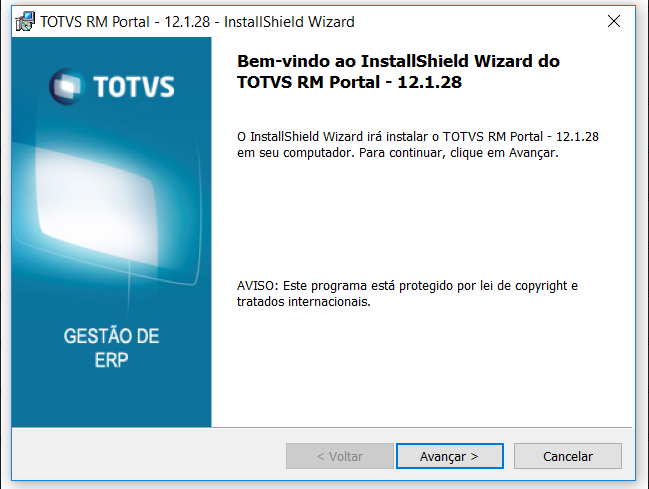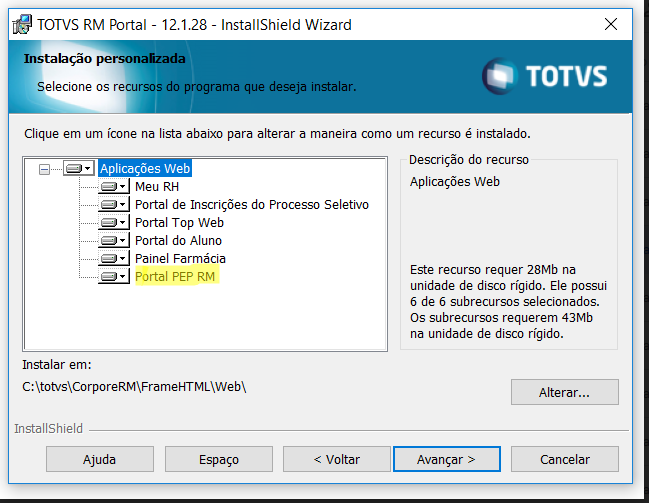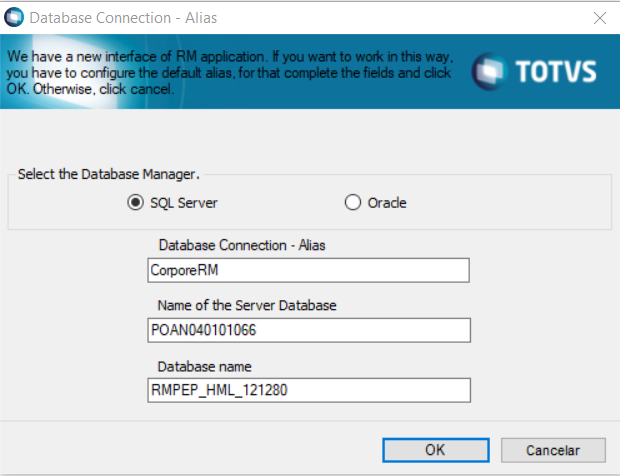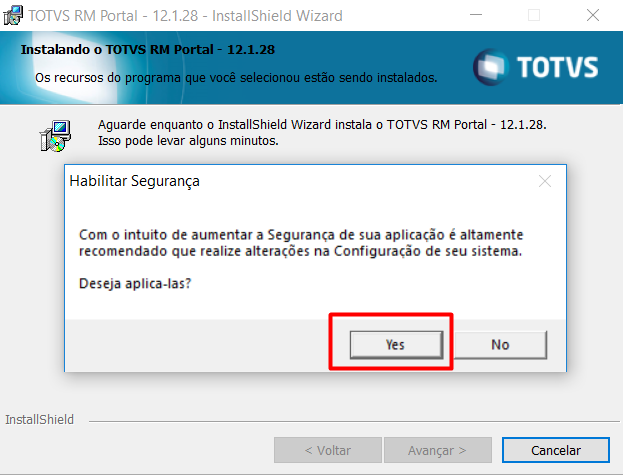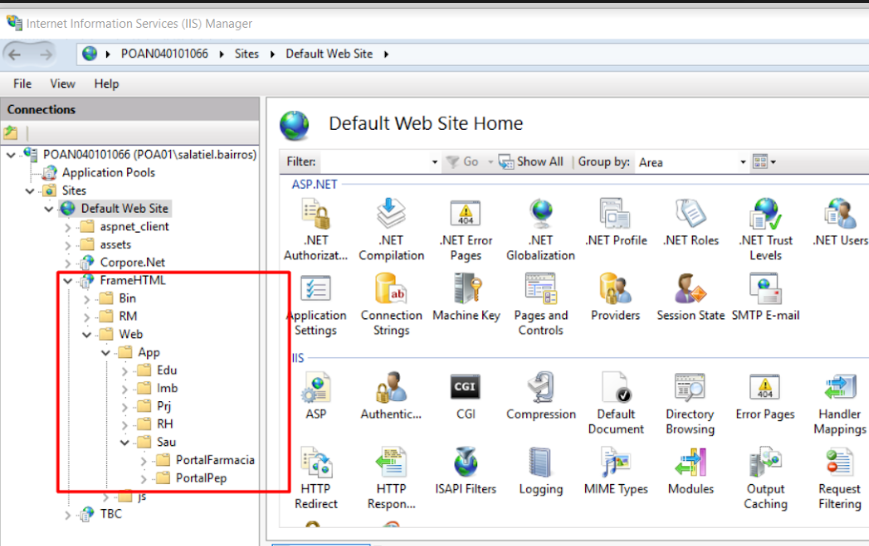CONTEÚDO
- Visão Geral
- Pré requisitos
- Acessos externos
- Passo a passo da instalação do PEP RM
- Licenciamento
01. VISÃO GERAL
Instalação do PEP RM para clientes que utilizam o RM Gestão Hospitalar.
02. PRÉ REQUISITOS
- Biblioteca RM;
- IIS;
- RM Gestão Hospitalar instalado e funcional;
- Permissões de acesso configurados para prontuário eletrônico;
- Os usuários que forem acessar o prontuário devem estar associados a prestadores dentro do Gestão Hospitalar;
- Configurar o host com banco de dados default ou Multi Alias.
03. ACESSOS EXTERNOS
| Endereço | Porta | Descrição | Documentação |
|---|---|---|---|
| integracao.evaltec.com.br: | 7443 (HTTPS) | Assinatura Digital | - |
| sandbox.api.memed.com.br: | 443 (HTTPS) | MEMED Homologação | https://ajuda.memed.com.br/pt-BR/articles/2516816-1-iniciando-a-integracao |
| api.memed.com.br | 443 (HTTPS) | MEMED Produção | - |
| api.daily.co | 443 (HTTPS) | Teleconsulta (caso utilizado) | https://docs.daily.co/docs/getting-started-1 |
04. PASSO A PASSO DA INSTALAÇÃO DO PEP RM
- Na tela TOTVS RM Portal, selecione a opção de avançar
- Aparecerá uma tela de contrato de licença
- Ao ler os termos, marcar o checkbox ''aceito os termos de contrato de licença''
- Avançar
- Aparecerá a tela pasta de destino
- Selecionar o destino e avançar a tela
- Se o usuário preferir trocar, pode trocar.
- OBS: Recomendado não trocar o destino
- Ao aparecer a tela do tipo de instalação, marcar o checkbox personalizada e avançar para próxima tela
- Ao abrir a tela sobre a instalação personalizada é necessário selecionar os módulos desejados, no caso, PEP RM
- Avançar
- Aparecerá a tela de confirmação de instalação do programa
- Selecionar instalar
- Na tela seguinte, insira o local (server and port) do RM host do CorporeNet para poder usa-lo
- Avança
- Aparecerá a tela do Database Connection-Alias
- Escolher uma das opções que deseja utilizar e completas os campos
- Ok
- A próxima tela é referente ao processo de instalação
- Ao aparecer a mensagem, selecione sim
- Abrir os IIS
- Conferir no servidor se as pastas estão corretas
- Abrir a pasta que criou e criar o arquivo config.json na pasta assets
- Abrir rota das pastas
- Conferir se inclui a mesma informação que foi inserida em ''servidor''
- OBS: A porta 8051 é a porta padrão do RM para receber requisições HTTP. Para mais informações sobre a configurações de portas do Host clique aqui.
- Feita a instalação com sucesso, é sé acessar o portal PEP RM e inserir o login
IMPORTANTE
No caso da utilização do módulo de Teleconsulta é obrigatório que o serviço do PEP RM seja configurado com SSL. No entanto, mesmo que não se utilize da Teleconsulta, recomendamos por segurança o uso desta configuração.
05. LICENCIAMENTO
O PEP faz parte da solução RM Gestão Hospitalar e por este motivo o consumo de licença é compartilhado com o mesmo. Sendo assim num cenário onde temos três usuários acessando o módulo desktop e dois usuários acessando o PEP teremos um consumo de 5 licenças do RM Gestão Hospitalar.
Visão Geral
Import HTML Content
Conteúdo das Ferramentas
Tarefas